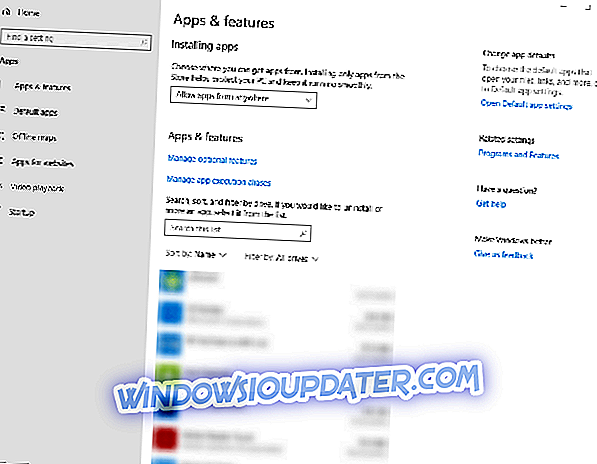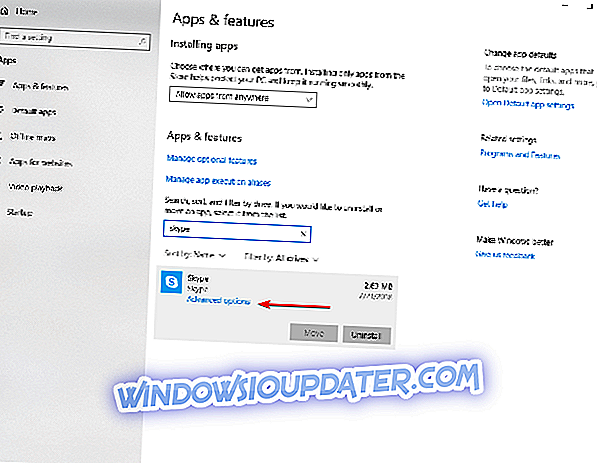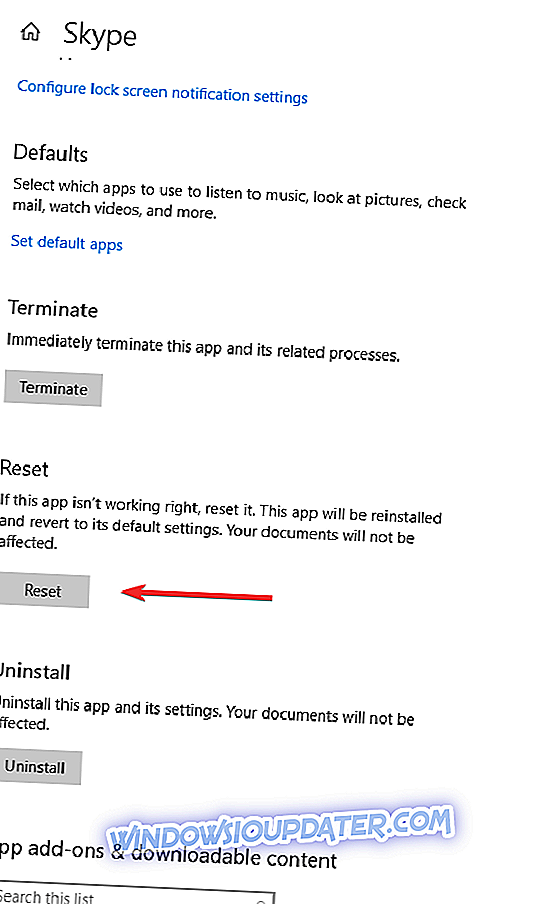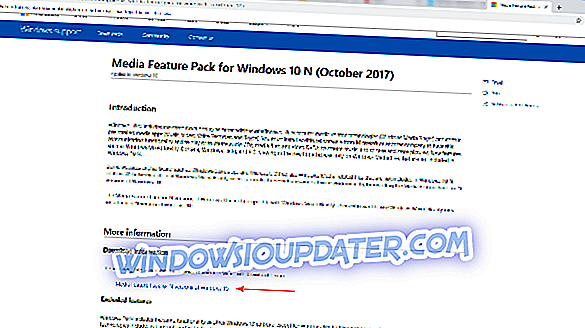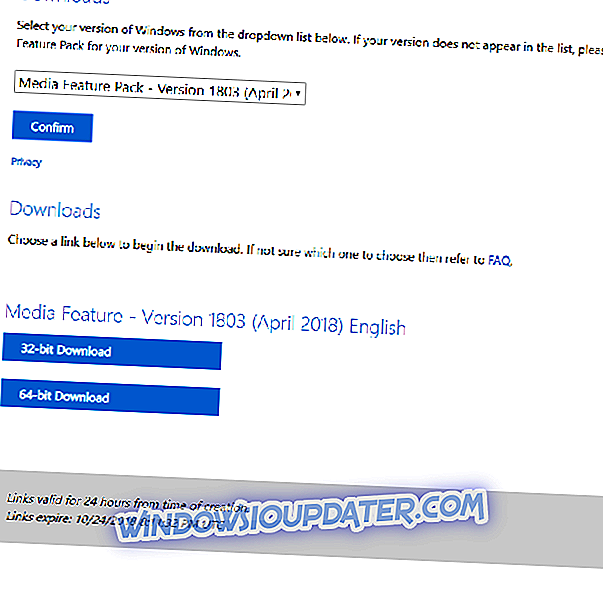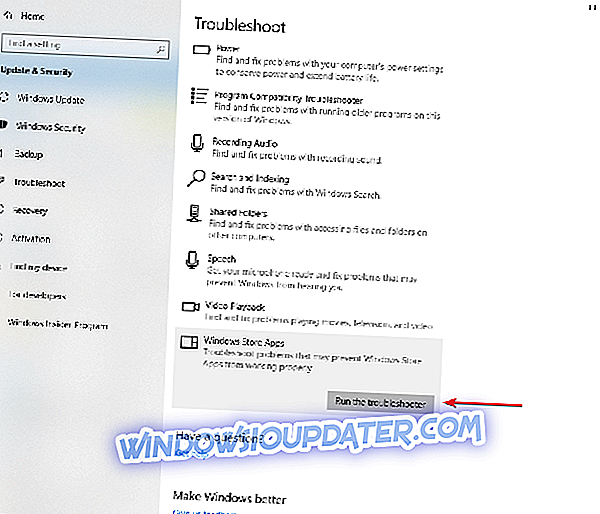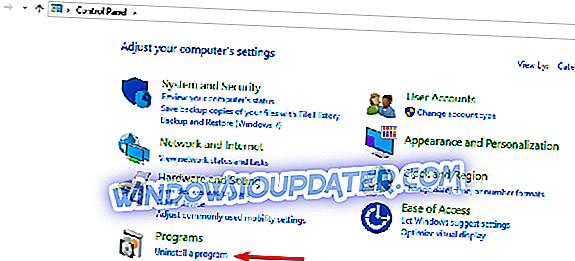5 lösningar för att fixa Skype om det fortsätter stänga
- Återställ Skype-programmet
- Installera Media Feature Pack
- Kontrollera att Skype är aktuellt
- Kör felsökaren för Windows
- Installera om Skype
Alla har hört talas om Skype. Den här applikationen används av miljontals individer och företag att göra gratis video- och röstsamtal, skicka snabbmeddelanden och dela filer.
Skype kan användas på din dator, telefon eller surfplatta. Det är gratis att ladda ner och mycket lätt att använda. Men precis som alla andra applikationer har det säkert upp och ner.
Om du använder Skype på din dator som kör Windows 10 och programmet fortsätter stänga, ta en titt på de lösningar som beskrivs nedan och förhoppningsvis kommer du att lösa problemet i slutet.
FIX: Skype stängs omedelbart efter öppnandet
Lösning 1: Återställ Skype
Återställningsfunktionen raderar all appens data och startar om ett program om det inte fungerar korrekt. Återställa Skype-programmet i Windows 10 är en väldigt enkel process, så följ anvisningarna nedan:
- Tryck på Windows + I-tangenterna för att gå till Windows Inställningar
- Klicka på Apps och hitta Skype i listan över Appar och funktioner
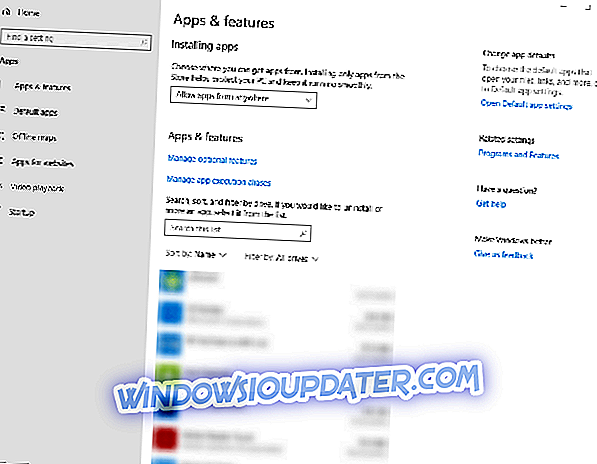
- Vänd till utökad vy genom att klicka på Skype- appen
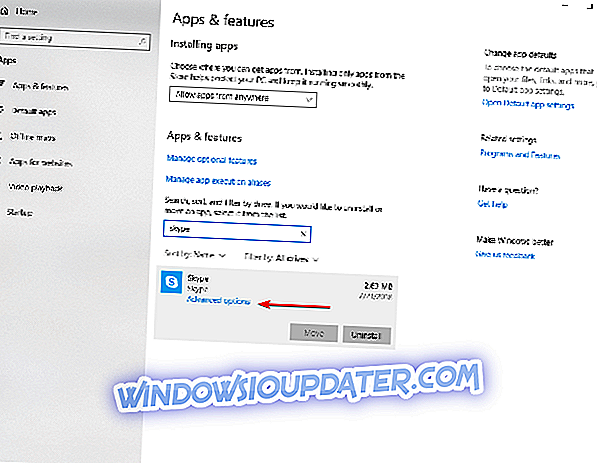
- Klicka på Avancerade alternativ och klicka sedan på Återställ- knappen
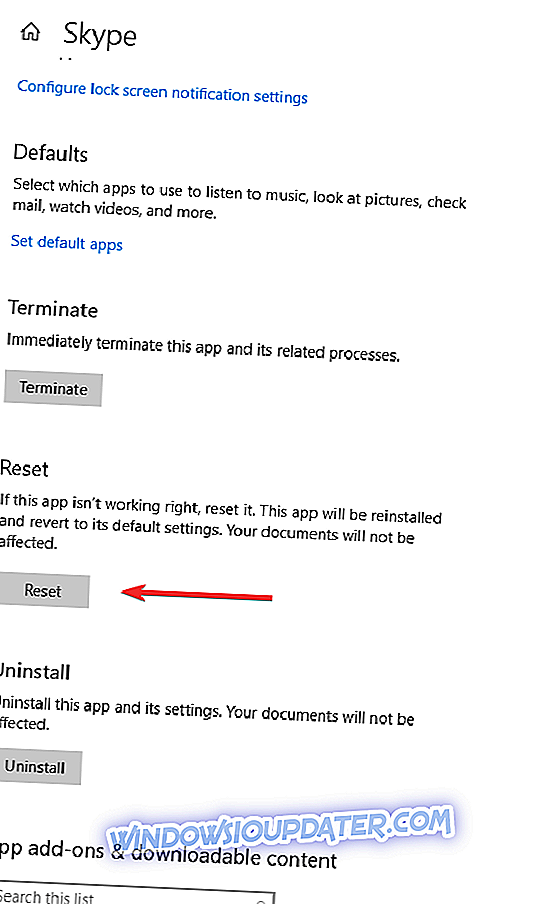
Obs! När du har återställt Skype-programmet kommer du att förlora all data i appen. Så vårt förslag är att du ska ta en säkerhetskopia av dina användbara data innan du börjar återställa processen.
Lösning 2: Installera Media Feature Pack
Detta mediepaket är avsett för att förhindra mediarelaterade problem, så följ den process som beskrivs nedan och kontrollera om det här hjälper dig att lösa problemet:
- Navigera till Microsofts officiella webbplats och gå ner på sidan för att hitta informationen om nedladdning. Där hittar du två alternativ: för 32 bitars processorer (x86) och en av 64-bitars processorer (x64).
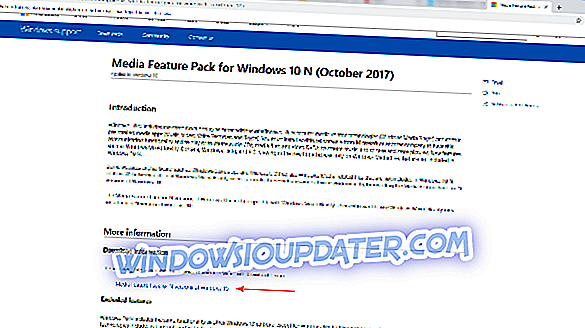
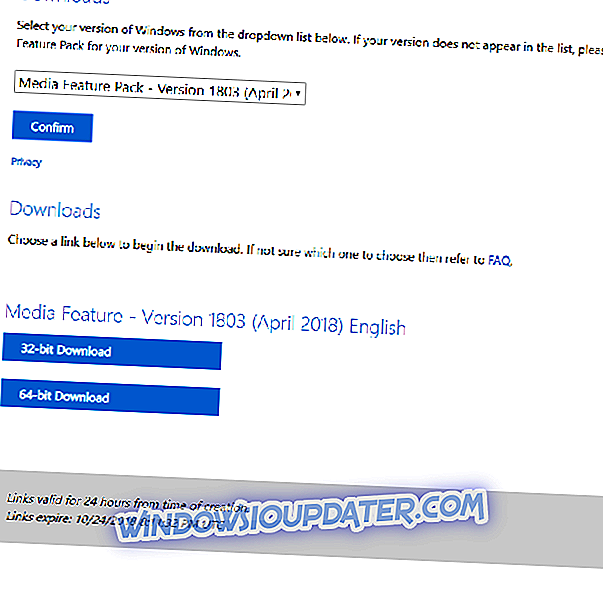
- Ladda ner den relevanta filen och kör sedan den från mappen Downloads
- Följ anvisningarna på skärmen
- Starta om din dator
Om du inte vet vilket alternativ du vill välja, 32 bitars processorer (x86) eller 64-bitars processorer (x64), då:
- Skriv filutforskare i sökrutan på Aktivitetsfältet
- Leta reda på den här PC- mappen och välj Egenskaper
- På fliken Allmänna egenskaper ser du systeminformationen
- Kontrollera under Systemtyp för att se vilken version av CPU du har
Lösning 3: Kontrollera att Skype är aktuellt
Du kan söka efter tillgängliga uppdateringar när du vill och installera dem själv:
- Logga in på Skype
- Klicka på Hjälp i menyraden och gå sedan till Sök efter uppdateringar
- Om en uppdatering är tillgänglig kommer du att bli ombedd att hämta den
- Klicka på Ladda ner
Skype kan också installera uppdateringar automatiskt. För att kontrollera om detta händer:
- Logga in på Skype och gå sedan till Verktyg i menyraden
- Klicka på Alternativ och välj Automatiska uppdateringar under fliken Avancerat
- Se till att Automatiska uppdateringar är påslagna
Lösning 4: Kör felsökaren för Windows
Ett annat förslag är att använda den inbyggda felsökaren som kan hjälpa dig att lösa generella tekniska problem på bara några minuter. För att kunna göra det:
- Skriv i felsökningen i sökrutan på Aktivitetsfältet
- Bläddra ner till botten och klicka på felsökaren för Windows Store-appar
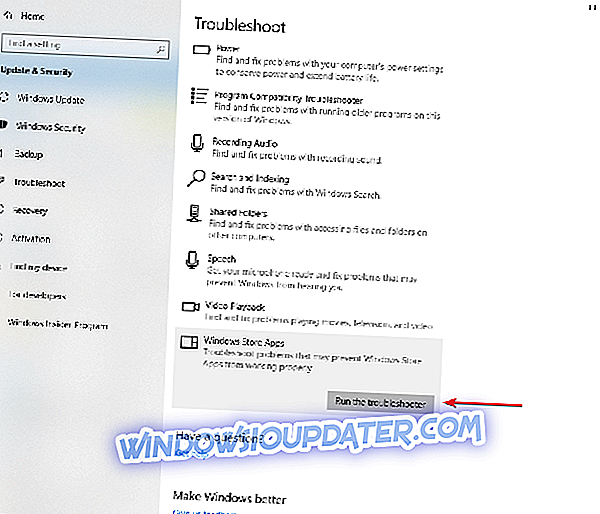
- Klicka på Kör felsökningsknappen och följ anvisningarna
Lösning 5: Installera om Skype
Om ingen av lösningarna beskrivna ovan fungerade, är det bästa alternativet för dig att försöka installera om Skype-appen helt:
- Öppna Kontrollpanelen och välj Visa efter: Kategori högst upp till höger
- Klicka på Avinstallera ett program under avsnittet Program
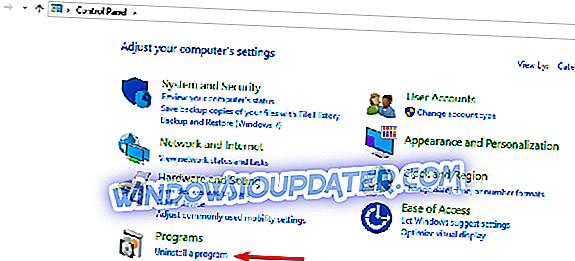
- Leta reda på Skype och klicka på Avinstallera
- Följ instruktionerna för att avinstallera det helt
- När processen är över, ladda ner programmet igen från Internet
Sammantaget hoppas du att den här artikeln är användbar och nu fungerar Skype normalt. Vänligen informera oss om vilka andra lösningar du tycker är användbar.